Окно во весь рабочий стол вирус
Итак, сразу к делу - часто из Сети на компьютер попадает неприятный вирус - навязчивая реклама на рабочем столе. Антивирусы в большинстве своем такую заразу "не видят", в итоге на Вашем рабочем столе появляется рекламный блок с каким-либо предложением, как правило, это "отошлите SMS на номер #### и реклама исчезнет".
Естественно, отсылая SMS, которая, кстати сказать, будет стоить Вам намного дороже чем указано в тарифном плане Вашего оператора, реклама никуда не девается и продолжает требовать денег. Реклама эта может быть от банального блока 100 х 200 точек по центру экрана, который предлагает Вам увеличить свой (пропущено цензурой) на 10 см или предлагает заказать отличных б**дей со скидками по Москве, а может быть и огромным, практически на весь экран, окном с предложением купить трусы или лифчик, причем окно это поверх всех окон, так что ничего не видно, также не редкие случаи когда этот вирус блокирует выключение и перезагрузку компьютера, блокирует вызов "Диспетчера задач", из которого можно снять процесс вируса. Стоит оговорится, что снятие процесса вредоносной программы (если это возможно) особого эффекта не даст - окно снова появится в скором времени. Еще одна ремарка: вы можете увидеть с какого сайта залез к вам вирус, но вы скажете "Я не заходил на этот сайт! Я даже адреса такого не знаю!" - все нормально, для такого рода вирусов на какой-то определенный сайт заходить необязательно - вирус сам вас найдет.
Способы лечения:
1. Самый надежный и, собственно, самый глупый - переустановить Windows, предварительно отформатировав винчестер. Это точно избавит Вас от назойливой рекламы.
3. Для случая, когда окно с рекламой небольшое: Пуск - Все программы - Стандартные - Служебные - Восстановление системы. Выбираем "Восстановление более раннего состояния компьютера", далее выбираем точку, созданную системой несколько дней назад. Перезагрузка. И вуаля - рекламы нет. Далее сканируем систему антивирусом (Avast Pro или свежий Касперский, все остальное - фуфло). Далее чистим систему CCleaner\'ом. И спокойно работаем.
3. Для случая, когда окно с рекламой большое поверх рабочего стола: Перезагрузить ПК (если из "Пуска" не выходит, то Reset\'ом), до появления заставки Windows нажимайте F8, для выхода в загрузочное меню - там нужно выбрать "Загрузить последнюю удачную конфигурацию с работоспособными параметрами". Нет 100-процентной гарантии, что поможет, но попробовать стоит. Если не вышло, тогда нужно нажать Windows+R на клавиатуре, откроется диалог "Выполнить" (на фоне), туда нужно вписать: %SystemRoot%\\system32\\restore\\rstrui.exe, это запустиит восстановление системы (если этот сервис не отключен; настоятельно рекомендую включить эту службу - ибо восстановление системы гораздо быстрее и проще нежели переустановка оной). Далее самое сложное - как правило окно вируса растянуто не на весь экран, просто занимая большую его часть, окно оставляет "зазоры" между границами экрана и собой, т.е. всегда есть небольшой, но достаточный промежуток в который видно кусочек рабочего стола, вот в этот промежуток и надо перетащить окно Восстановления системы так, чтобы было видно меню выбора между созданием точки восстановления и восстановлением, и потом, календарь с точками на которые можно восстановить систему. Нужно немножко приловчится и все выйдет. Восстанавливаем систему на несколько дней назад. После перезагрузки сделать как указано во Втором случае: сканирование антивирусом и чистка системы CCleaner\'ом.
4. Если есть возможность то скачайте прогу A-SQUARED Free 4.5.0.21 и Unlocker, посканируйте компьютер прогой A-SQUARED, она покажет где лежат файлы рекламы. Удалить эта прога их вряд ли сможет так как эти папки часто маскируются под системные и Windows не дает их удалить. Находим папку с рекламой и удаляем ее Unlock\'ером, если не выходит, то следуем инструкциям:
Панель управления - Свойства папки - Вид, поставить галочку "Показывать скрытые файлы и папки" и "Не скрывать системные файлы". Если папка с рекламой была скрытая, то теперь ее будет видно. Идем в папку, на которую показала A-SQUARED, пытаемся удалит файлы рекламы по-одному из указанной папкой, если не выходит, то открываем файлы поочередно блокнотом и удаляем большие куски содержимого, чем портим код программы, сохраняем и закрываем. После перезагрузки файлы рекламы не запустятся и Windows их не заблокирует. Удаляет "останки" CCleaner\'ом.
Исходя из собственного опыта - в любом случае один из вариантов подойдет обязательно. Если возникнут вопросы - задавайте их в комментариях.
Моргает рабочий стол windows 10, решаем за минуту
Моргает рабочий стол windows 10, решаем за минуту

Добрый день! Уважаемые читатели и гости крупного IT блога Pyatilistnik.org. Пока весь мир бушует по поводу установки обновления Windows 10 1809 и решает кучу проблем, например, черный экран рабочего стола, мы с вами разберем еще одну проблему связанную с данной операционной системой, а именно разберем, как исправить ситуацию, когда мигает рабочий стол windows 10, или же он может моргать. И такое как выяснилось .вы легко можете встретить в этом отличном продукте.
Почему моргает рабочий стол?
Ниже я вам привел видео, на котором запечатлено, как постоянно обновляется рабочий стол Windows 10. Зрелище забавное, по началу, но потом удручающее, так как в большинстве случаев вы не сможете получить работающий рабочий стол с ярлыками, они просто постоянно будут прыгать и будут не кликабельные, а если у будет возможность, что-то запускать, то это будут очень сложно.
В большинстве случаев рабочий стол обновляется каждую секунду по ряду причин, о которых мы поговорим ниже:
- Самый распространенный вариант, он же мой любимый, это из-за нового обновления, таких проблем очень много, и они случаются, с каждым крупным апдейтом Microsoft, недавний пример с Windows 1809, который уже отозвали, это неработающий интернет или пропавший звук, одним словом веселуха.
- Второй вариант, это проблемы со службами Windows
- Третий момент. это проблема с драйверами на устройства
- Повреждены системные файлы и зависимые от них
- Ну и не забываем, про физическую проблемы или несовместимость оборудования
Что делать если обновляется рабочий стол?
И так, если у вас моргает рабочий стол Windows 10, то выполните вот такие действия. Самый простой вариант, это перезагрузка (как при ошибке с кодом 19), как бы это просто не звучало, 99% проблем у Microsoft, решается именно так, и когда мигает рабочий стол не исключение.
Если проблема сохраняется, то пробуем перезапустить вот такие службы, которые по каким-то причинам ведут себя некорректно. Для того, чтобы это сделать, нужно зайти в оснастку службы, для этого откройте окно выполнить, через сочетание клавиш Win и R, введя в нем слово services.msc

Если же у вас из-за мигания экрана, ничего не нажимается на рабочем столе, то нажимаем волшебную комбинацию клавиш CTRL+ALT+DELETE, у вас появится окно с дополнительными параметрами. Выберите пункт "Диспетчер задач".

Перейдите на вкладку "Службы", где вы должны найти два сервиса
- Поддержка элемента панели управления "Отчеты о проблемах и их решение" (Problem Reports and Solution Control Panel Support)
- Служба регистрации ошибок Windows (Windows Error Report Service)
Щелкаем по любой из них правым кликом, и из контекстного меню выбираем пункт "Открыть службы", чтобы открылась основная оснастка, с большим функционалом.

Так же находим тут службы:
- Поддержка элемента панели управления "Отчеты о проблемах и их решение" (Problem Reports and Solution Control Panel Support)
- Служба регистрации ошибок Windows (Windows Error Report Service)
Щелкаем по каждой из них правым кликом мыши и из контекстного меню, выбираем пункт "Остановить". После этого экран и рабочий стол в Windows 10, перестанут мигать.

В 80% случаев, это помогает исправить ситуацию, что обновляется рабочий стол Windows 10, но к сожалению не на 100%. Следующим методом у нас будет удаление возможных программ.
Исправляем мигающий рабочий стол, через удаление программ
Если у вас система отвечает, то зайдите в панели управления в пункт "Программы и компоненты", если же нет, то в диспетчере задач, который мы вызывали ранее, нажмите вверху пункт меню "Файл - Запустить новую задачу"

напишите в окне выполнить, волшебное слово appwiz.cpl.

В списке программ на удаление, по вине которых у вас моргает экран рабочего стола, можно выделить
- Norton Antivirus, Nod32, Другие антивирусные программы
- Утилита iCloud
- I DT Audio (faulting module IDTNC64.cpl)
Выбираем в "Программах и компонентах нужный пункт" и щелкаем "Удалить", после чего можно перезагрузить вашу операционную систему Windows 10.

Восстановление системных файлов при моргающем экране Windows 10
Если у вас все еще моргает рабочий стол в Windows 10 и два первых метода вам не помогли, пробуем просканировать вашу операционную систему, на предмет поврежденных системных файлов. Делается это очень просто, вы запускаете командную строку от имени администратора и вводите в ней команды, так же можно запустить в окне диспетчера задач, как и в случае с "Программами и компонентами выше, вводите только cmd".
sfc /scannow (так же дожидаетесь ее выполнения)
Отключение пункта "Имитация вспышки"
Когда моргают значки или ярлыки на рабочем столе Windows 10, то можно попробовать отключить визуальные звуковые оповещения. Делается это очень просто, вы нажимаете горячие клавиши Win и I, в итоге у вас откроются параметры системы, вы переходите в специальные возможности , далее на вкладку звук, и находите там параметр "Визуализируйте звуковые оповещения", выберите пункт без визуальных оповещений.

Манипуляции через безопасный режим
Если вы такой счастливчик, что у вас до сих пор мигает рабочий стол, то вероятнее всего у вас проблема на уровне драйверов. Чтобы это исправить, нам поможете безопасный режим Windows 10, о котором я уже рассказывал, посмотрите по ссылке, как в него попасть. Единственное выберите вариант "Включить безопасны режим с загрузкой сетевых драйверов"

Откройте диспетчер устройств. И пробуете переустановить драйвера или само устройство. Для этого щелкаете по видеоадаптеру правым кликом и удаляете его

После чего, обновляем конфигурацию и проверяем. Если, это не поможет, то я вам советую обновить все драйвера на материнскую плату и на видеокарту, все можно скачать с официального сайта, или воспользоваться паком драйверов SamDrivers для автоматического обновления всего оборудования.
Если ситуация обратная, и возникла после установки свежих драйверов на видеокарту, то так же их пробуем откатить.

Если есть 2 видеокарты то, отключайте их поочерёдно и пробуйте загрузится в обычном режиме. Проблемный драйвер будет у той, которая будет, в момент удачной загрузки, отключена. После всех манипуляций с драйверами, не забываем перезагружать систему, для применения настроек.
Удаление папки AeroGlass
Находясь все в том же безопасном режиме, удалите содержимое папки C:\Program Files (x86)\AeroGlass. AeroGlass - это приложение делающее эффекты прозрачности или эффект стекла. Его выпилили из Windows 8.1 и Windows 10, но многие его устанавливают отдельно.
Дополнительные методы устранения моргания экрана
Дополнительно, могу выделить несколько пунктов:
- В безопасном режиме, установите все возможные обновления на систему
- Попробуйте перевоткнуть видеокарту (Если это стационарный компьютер) в другой порт материнской платы
- Если у вас моргает рабочий стол, наоборот после установки свежих обновлений, то вам нужно сделать откат системы на последнюю рабочую конфигурацию, до этой установки. Выберите пункт "Восстановление системы". Если точки восстановления нет, то пробуем выбрать пункт

Выбираем пункт "Удалить последнее исправление". После чего пробуем загрузиться, дабы проверить моргает рабочий стол в системе или нет.

- Пропал рабочий стол Windows , но появляется вместе со всеми папками и ярлыками, если загрузиться в Безопасном режиме. Как думаешь админ, в чём может быть дело? Мои проблемы начались с активного субботнего серфинга в интернете, искал образ диска с драйверами к своему ноутбуку (свой задевал куда-то). На одном из сайтов нашёл нужный образ, но решил открыть и посмотреть скришнот диска, расположенный уже на другом сайте – хостинге изображений. И в этот момент, вдруг всполошился мой антивирус и выдал предупреждение, что в папке C:\Users\Имя пользователя\AppData\Local\Temp находится вирус и очистка невозможна, затем компьютер завис, пришлось принудительно перезагрузить. После перезагрузки меня ожидал абсолютно пустой рабочий стол Windows, без папок и ярлыков, вместо моей постоянной заставки была другая, да ещё с таким изображением, лучше вам и не говорить. Пытался запустить Диспетчер задач, с помощью клавиатурного сочетания Ctrl+Alt+Del, но после него экран становится чёрным и так до бесконечности.
Статьи ваши читаю давно, сразу попытался загрузиться в безопасный режим и удачно, там рабочий стол вместе с папками ярлыками на месте. К сожалению, восстановление системы применить не могу, оно у меня отключено. Запустил антивирусную утилиту Dr.Web CureIt и просканировал ей весь системный раздел C:, было найдено три вируса, далее загрузился в систему и что интересно, чужая заставка пропала, но рабочий стол по прежнему пустой. Есть у меня ещё наготове антивирусный диск спасения от NOD32, вот думаю, он и пригодился. Загрузился с диска, после полного сканирования был найден ещё один вирус, но при нормальной загрузке рабочий стол всё же не появился. Есть ли для меня ещё варианты, кроме переустановки Windows? Сергей. - Ещё письмо. Здравствуйте админ. Настраивал разрешение экрана, без малейшего понятия о том, как это делать и что-то видимо не так настроил, так как появилась проблема - пропал рабочий стол Windowsвместе с ярлыками, остался только фон рабочего стола. Как мне кажется проблема не в вирусах. Пробовал применить восстановление системы, но не помогло, надеюсь на вашу помощь. Борис.

Пропал рабочий стол Windows
- Если ничего не поможет, обязательно попробуйте самый последний способ в этой статье, он так и называется Если ничего не помогло , он мне часто помогает при исчезновении рабочего стола.
- Конечно, при заражении нашей операционной системы вирусом, нужно применять антивирусные лечащие утилиты, затем исправить реестр и производить восстановление системных файлов (это мы всё разберём), но можно решить проблему и более простым способом. Я уверен, если бы у нашего первого читателя было включено восстановление системы, которое прекрасно можно применить в безопасном режиме, то проблема была решена за пять минут. В первую очередь, в таких случаях, нужно вспоминать про восстановление, его придумали не просто так.

вводим в поле ввода explorer и ОК , должен появиться рабочий стол со всеми ярлыками и папками.

Именно файл Explorer.exe отвечает за запуск графической оболочки Windows,

представляющей из себя рабочий стол, меню пуск, панели инструментов и проводник. Если системный файл Explorer.exe не запустился вместе с операционной системой, значит и не запустится рабочий стол. Находится файл explorer.exe в папке C:\Windows.

Ровно в половине случаев проблема будет решена и при следующей загрузке вы увидите свой рабочий стол, далее можно проверить систему на вирусы. Кстати, можете сразу вызвать в Диспетчере задач восстановление системы - Файл -> Новая задача , вводим в поле ввода rstrui.exe , но это в Windows 7 и 8. В Windows XP нужно набрать %systemroot%\system32\restore\rstrui.exe


в большинстве случаев свой рабочий стол вы увидите. Применяем восстановление системы, откатываемся на день назад.

Если и в безопасном режиме также пустой рабочий стол, но восстановление системы у вас включено, тогда можно набрать Ctrl+Alt+Del, откроется Диспетчер задач, далее Файл -> Новая задача , вводим в поле ввода explorer.exe , появится рабочий стол или вводим сразу команду rstrui.exe , запустится восстановление системы, откатываемся назад и проверяем компьютер на вирусы. Ещё желательно провести восстановление системных файлов Windows.

Безопасный режим с поддержкой командной строки



откроется реестр. Если в безопасном режиме у вас тоже будет пустой рабочий стол, тогда попробуйте клавиатурное сочетание Ctrl+Alt+Del , откроется Диспетчер задач , далее Файл -> Новая задача , вводим в поле ввода regedit .


Значит вместо рабочего стола Windows у нас загрузится вирус 2lfg38m0.exe из папки временных файлов temp.

Если в это время нам удастся запустить диспетчер задач, то вместо системного процесса Explorer.exe мы увидим какой-либо вредоносный процесс, в нашем случае 2lfg38m0.exe .


Всё это нужно удалить и привести реестр в нормальный вид. Исправляем оба значения в реестре.

Смотрим ещё одну ветку реестра
HKEY_CURRENT_USER\Software\Microsoft\ Windows\CurrentVersion\Policies\Explorer , если присутствует параметр: NoDesktop , то значение у него должно быть 0 , но ни в коем случае не 1. И вообще параметр NoDesktop можно удалить.

По названию вируса 2lfg38m0.exe , произвожу поиск в реестре и нахожу ещё одно модифицированное значение. Ветка
HKEY_CURRENT_USER\Software\Microsoft\Windows NT\CurrentVersion\Winlogon \ в параметре Shell прописан полный путь к вирусному файлу
c:\users\Имя пользователя\appdata\local\temp\2lfg38m0.exe, удаляем всё это, здесь вообще ничего не должно быть.

Параметр Shell должен быть пустой


Значит, вам нужно войти в безопасный режим или безопасный режим с поддержкой командной строки и произвести восстановление системных файлов . Как это сделать?


Происходит проверка и восстановление системных файлов Windows, иногда система может попросить вставить в дисковод установочный диск Windows. Наш файл - Explorer.exe будет восстановлен.


Вот здесь внимание, многие пользователи при запуске утилиты совершают ошибку. Нажимаем CRTL+ALT+DEL, появляется диспетчер задач, жмём Файл-> Новая задача, в открывшемся поле набираем полный путь до файла avz.exe. К примеру у меня файл avz.exe находится в папке C:\Users\Имя пользователя\Desktop\avz4\avz.exe


Открывается главное окно программы

Обновляем утилиту AVZ. Файл –> обновление баз




Выставляем галочки на пункте 9. Удаление отладчиков системных процессов" и 16. Восстановление ключа запуска Explorer, далее нажимаем "Выполнить отмеченные операции".
Перезагрузка.



Если ничего не помогло

и набираем в ней – notepad , попадаем в Блокнот, далее Файл и Открыть.

Заходим в настоящий проводник, нажимаем Мой компьютер. Теперь нам нужен системный диск C:, внимание, буквы дисков здесь могут быть перепутаны, но системный диск C: я думаю вы сможете узнать по находящимся внутри системным папкам Windows и Program Files.

Идём в папку C:\Windows\System32\Config, здесь находятся действующие файлы реестра, указываем Тип файлов – Все файлы и видим наши файлы реестра, так же видим папку RegBack, в ней каждые 10 дней Планировщик заданий делает резервную копию разделов реестра.

Так вот, мы с вами заменим действующие файлы реестра из папки Config резервными файлами реестра из папки RegBack.
Итак, первым делом удалим из папки C:\Windows\System32\Config файлы SAM , SECURITY , SOFTWARE , DEFAULT , SYSTEM , отвечающие за все кусты реестра,

а на их место скопируем и вставим файлы с такими же именами, но из резервной копии, то есть из папки RegBack.


Примечание: Все вместе файлы SAM, SECURITY, SOFTWARE, DEFAULT, SYSTEM удалить не получится, удаляйте их по одному. Затем копируйте на их место такие же файлы из папки RegBack.

Вы разыгрываете коллег, друзей и своих близких 1 апреля? Имея доступ к их компьютерам, можно за пару минут устроить в Windows такое, что неподготовленному человеку будет не разобраться без посторонней помощи.
Один из старейших розыгрышей заключается в том, чтобы сделать скриншот рабочего стола и установить его в качестве обоев. После чего остается спрятать значки рабочего стола и скрыть панель задач. У этой шутки есть любопытная вариация, с которой я и начну.
1. Разбитый экран
Этот розыгрыш несложный, но весьма эффективный.
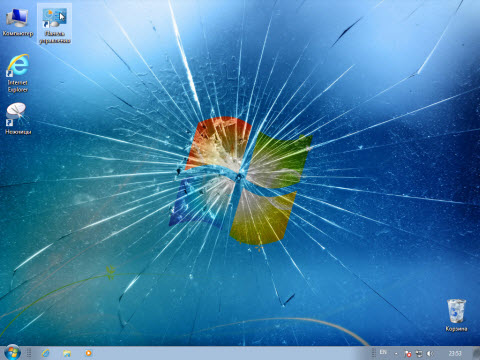
Иллюзия создается за пару минут.
Все готово! Подвигав мышь и постучав по клавиатуре, жертва розыгрыша окажется в полной уверенности, что экран поврежден.
Если вы разыгрываете коллегу по работе, для усиления эффекта можно взять огрызок яблока, помазать им экран в каком-нибудь месте и оставить на столе. Это создаст полное ощущение, что экран был разбит огрызком, брошенным с другого конца комнаты.
2. Перевернутый экран
Трюк совсем простой, но гарантирующий полный ступор неопытному пользователю.
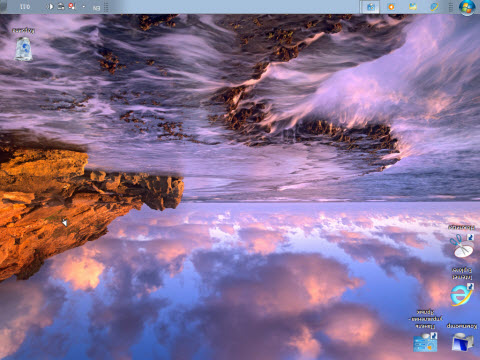
Чтобы перевернуть экран вверх ногами, нажмите Ctrl + Alt + ↓. Если это сочетание клавиш не срабатывает, найдите в панели управления разрешение экрана и укажите ориентацию.
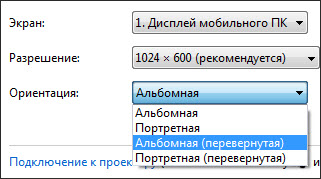
Если и здесь вас ждет неудача, поройтесь в настройках драйвера видеокарты.
3. Ярлык для выключения компьютера
Этот старый добрый трюк заключается в подмене ярлыка любимой программы (например, браузера) на ярлык выключения компьютера.

Щелкните правой кнопкой мыши на рабочем столе, выберите Создать – Ярлык. В качестве команды введите:
Потом подберите для ярлыка подходящий значок.
Вариаций у этого трюка множество. Самый жестокий способ – это добавление такого ярлыка в автозагрузку. Представьте, как жертва в панике выключает компьютер, увидев сообщение, потом запускает систему, а там все тот же ужас :)
4. Нестандартная раскладка клавиатуры
Этот фокус ничем не выдает себя до тех пор, пока не понадобится ввести текст. Именно в этот момент пользователю гарантированы незабываемые ощущения.
При этом индикатор языка ввода на панели задач остается стандартным, т. е. никак не наводит на мысль об измененной раскладке клавиатуры.
Нет, это не Стивен Синофски, хотя через год этот розыгрыш, похоже, станет неактуален :)
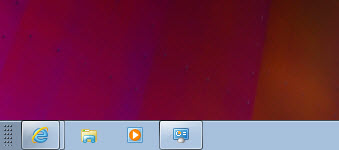
6. Сумасшедшая мышь
В Windows множество настроек мыши, которые большинство людей никогда не используют. Тем большим сюрпризом становится изменившееся поведение любимого грызуна.
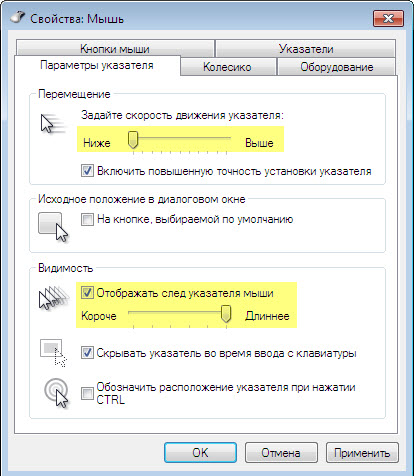
Найдите мышь в панели управления и исследуйте вкладки:
Вы можете применить все эти настройки в рамках одного розыгрыша. Но можно подойти к делу избирательно, в сочетании с двумя предшествующими трюками. Например, низкая скорость указателя у неопытных пользователей может ассоциироваться вовсе не с параметрами мыши, а с медленной работой системы.
Если у вас есть беспроводная мышь (Bluetooth или с крошечным USB-приемником), вы можете незаметно управлять курсором в тот момент, когда жертва работает за компьютером.
Я не претендую на новизну этих компьютерных приколов, и не исключаю, что вы с ними уже знакомы. Если вы знаете новые и оригинальные компьютерные шутки, поделитесь ими в комментариях!
Впрочем, 1 апреля вовсе необязательно ограничиваться компьютерными трюками. Расскажите о самых интересных розыгрышах, в которых вы участвовали… или становились жертвой! Возможно, мы возьмем их на вооружение через неделю :)

Вы можете отметить интересные вам фрагменты текста, которые будут доступны по уникальной ссылке в адресной строке браузера.
Вадим является владельцем этого блога, и большинство записей здесь вышло из-под его пера. Подробности о блоге и авторе здесь.
Подпишитесь на бесплатные уведомления о новых записях и получите в подарок мою книгу об ускорении загрузки Windows!
Удалённым управлением мы с другом знакомую доввели до истерики)) Особенно красиво смотрелась картина когда она с криком отпрыгнула от стола, а мышка всё-ещё двигалась)
А с ориентацией экрана, одну историю рассказал друг. Ездил он на мероприятие как звукооператор, а ему дали кабинет зам-директора (там был комп с интернетом — чтобы скачать необходимую музыку на всякий случай.) Он решил приколоться, поменял таким способом ориентацию экрана, а монитор то ещё большой, ЭЛТ.
Через неделю приезжает за зарплатой, заходит в этот же кабинет, монитор перевёрнут! Ради прикола спросил что случилось, ответили что экран сломался)))
Алексей, про перевернутый экран кто-то ранее в комментариях к другой записи писал, что приходилось выезжать для поддержки в филиал.
С огурчиками годный розыгрыш :)

Пилотка Корнукопия
Алексей Г,
Что касается розыгрышей — не забывайте про старый добрый Radmin, он даёт огромный простор для творчества :)))
Удаленным управлением можно много навертеть, но по-моему это будет больше похоже на удаленное управление мышью.
А если не секрет, Вадим, Вы сами как относитесь к подобного рода розыгрышам?
Нормально отношусь, но вряд ли вы меня так разыграете :)
Константин, отличный вариант быстрого розыгрыша, когда нет возможности войти в систему!
Я один раз разыграл своего знакомово с помощью своего телефона ( тогда у меня был sony ericsson s500i) и я его подкльчил к его ноуту как bluetooth мышь а тачпад отключил в диспетчере устроиств
Скрыто по причине низкого рейтинга комментария. Нажмите здесь, чтобы прочесть.
Это хулиганство не лучше распространения вредоносного ПО.
Кирилл, у вас нет чувства юмора? :)
4 года назад когда был еще учеником 10-го класса, я придумал очень интересную шутку:
В файле hta пишем код который разворачивает этот документ на весь экран после запуска и скрывает стандартное окно windows(кнопки закрытия,свертывания и сам стиль окна).
После пишем обычным html-ом код вставки картинки с BSOD ошибкой, создаем однопиксельный прозрачный курсор и вставляем его туда,дабы мышки не было видно, поместил этот system.hta в папку C:\Windows\system32, и занес в автозагрузку через реестр.
Все это дело было сделано на 5-ти компах школы перед уходом на летние каникулы)
На ESC не реагирует,но от ALT+F4 не защищен, хотя таких команд наши учителя биологии, математики, истории, русского и физики не знают.
Григорий, отличная идея с полноэкранным окном браузера :)
переворот экрана по описанным хоткеям работает только на интеловских адаптерах. в остальных — через консоль управления адаптером или свойства экрана.)
Дмитрий, я вроде описал все возможные варианты настройки поворота экрана.
Старый добрый метод… Сделать скрин экрана, поставить его на заставку и скрыть все значки…
Я с него и начал, просто расписал в подробностях на примере разбитого экрана.
Можно еще батник написать, через гото и циклы сделать запуск проводника или программы… И кинуть его в автозагрузку. Ощущения незабываемые.
Еще можно просто у 2 ярлыков поменять иконки и названия местами (желательно побольше программ).
Батник не годится, так просто система колом встанет, когда много экземпляров программы запустится.
Спасибо Вадим за статью!! Я ни разу еще ни над кем не подшучивал. В этот раз я хочу подшутить на другом, который играет CS 1.6. Я хочу сделать так чтобы перед запуском игры воспроизводился видеоролик, но не знаю как это реализовать. Если кто знает, то пожалуйста помогите, мне реализовать эту идею.
dsergey88,
в свойствах ярлыка меняешь путь к игре на путь к видео и все)
Я работал старшим сисадмином, а рядом стоял стол начальника IT-отдела. Ну я вечером установил ему на комп программку BazarBox. Это та, которая из обычных кнопок ‘Ok’, ‘Да’, ‘Нет’, ‘Отмена’ в диалоговых окнах делает кнопки в новорусском стиле — ‘Внатуре’, ‘Нафиг’ ‘Нефиг’ ‘Пофиг’. И вот он приходит утром, включает комп и начинает работать… Спокойно работает до обеда. В обед расслабляется и вдруг замечает эти кнопки… Минут 5-10 смотрит удивленно в экран и после говорит: Андрюха, у меня вирус.
Андрей, отличный вариант!
Григорий, если я так сделаю, то после этого видео игра не будет запускаться. А мне нужно чтобы после видео игра запускалась.
Виталий, мне кажется, что если человек регулярно работает с вводом текста, то знает об Ins. А сисадмины д.б. догадаться, это ж несложно.
dsergey88,
значит на bat-ник сделай ярлык,в котором после запуска видео сделай таймаут на n-секунд(пока видео идет),потом после этого времени запуск игры организуй.
По сути это всего лишь 4 строчки кода)
Григорий
bat-ник не вариант. Если друг запустит ярлыком bat-ник и раньше времени закроет плеер, то игра через заданный промежуток времени все равно запустится. А мне надо чтоб игра запускалась, только когда он досмотрит видео до конца. И что бы видео разворачивалось во весь экран и отсутствовала возможность перемотки видео.
dsergey88,
У меня такаялогика:
Открываешь ярлык, запускается батник, запускается видео во весь экран в .hta файле,отключается мышь и клавиатура,делаем таймаут в bat-ике на открытие игры и включении мышки с клавой и в hta файле на закрытие самого себя.
Одна проблема: как отключить мышь и клаву без физического вмешательства — я пока не знаю
Григорий
Да, мне таки и нужно. Только я вообще не умею писать батники.
P.S. Я еще слышал про конвекторы из AVI в EXE… Они здесь помогут?
Ах, Вадим :D .
Что же в этот раз вы для нас приготовили?
Андрей, в этом году розыгрыша не будет, скорее всего… :)
Перевернутый экрна,да..В свое время натолкнулся на него от безделья..)Еще доводил экраном приветствия(другая надпись)и генераторами вирусов типа Кузи..
dsergey88,
Решим эту проблемы вместе)
А в своём отделе ИТ на прошлое 1 апреля новичкам поставил прозрачные курсоры мыши – ВСЕ от души посмеялись, как парни чуть голову не сломали, что за глюк такой.
Павел, отличная идея с прозрачным курсором мыши :)
Мне эти трюки очень понравились , честно скажу я не разу никого не разыгрывал, обязательно попробую. Danke.
Как я погляжу, какие вы все добрые. Хоть к ране прикладывай :).
Особенно понравился прикол с ярлыком на выключение компа. Здорово. Смешно. Особенно со стороны :)))
Григорий, а вы не могли бы подсказать код который открывает окно на весь экран?
Шутка, действительн очень веселая)
Нужно с начальником будет такие шутки проделать. Правда я у меня нет начальника, но кто говорил, что это обязательно должна быть моя фирма )))
Evgenij,
есть скринсейвер такой, правда его антивирусы не любят. Он как раз вызывает BSOD, но без зависания. ESC и всё работает
Как-то друга разыграли. Пока он выходил из комнаты в комп воткнули флешку с Линуксом. На экране при включении появлялось сообщение, что ваша копия Windows была признана пиратской и поэтому была заменена на Линукс от нашего партнера.
Андрей, как вариант розыгрыша — обновить ОС до Windows 8? ;)
Григорий,
Более семи лет назад мы почти также баловались. Скачивали с интернета скриншот BSOD и делали его как заставку. И как только через 5 минут включалась заставка на большинстве компьютеров в классе, у учительницы информатики происодила паника.
Ну и про скрин раб стола и удаление иконок уже написали)
Evgenij,
Не забудьте приоритет загрузки поменять.
Виталий,
Я никогда не забываю!
Сергей, согласен, что незакрываемого окна хватит большинству людей, но мы-то идем немного дальше :)
Юмор этот иногда чреват. Помню мой знакомый по Киеву админ рассказывал, как он разыграл одну достававшую его бухгалтершу. Когда она начала раскладывать косынку он зашел на ее стол и начал возвращать карты на место, а потом сам их двигать. Через минут пятнадцать он услышал вой сирены. К офису подъехала скорая. Оказалось у бухгалтерши, увидевшей как карты сами прыгают по столу, случился приступ. Так что до розыгрыша неплохо узнать о состоянии здоровья разыгрываемого.
Из приколов своих — как то час восстанавливал драйвер тачпада на ноуте, который внезапно перестал работать. Перепробовал все, пока не понял, что я его просто случайно отключил:) Как в том анекдоте — сынок, у меня телевизор не показывает. Бабушка, а ты его включать пробовала?
Лана, это напомнило мне мою первую компьютерную программу — тест на чувство юмора. Пришел физик из соседнего кабинета, начал проходить тест, и мы все видим по его ответам, что чувства юмора у него нет :) Хотя он-то был уверен в обратном!
Но к всеобщему удивлению он показал отличный результат. Вот так и нашелся баг в программе :)
Сегодня позвали в бухгалтерию: на рабочем столе (да и вообще везде) все ярлыки открываются программой для просмотра фотографий. Ясное дело, что нарушены файловые ассоциации. Благо гугл и осзоне.нет быстро помогли. Если заранее запасти решение, то шутка еще та. Как им это удалось? — не знаю…
Alex Shilo,
Просто в реестре добавился ключик, который говорил что любые exe файлы открываются приложением просмотра фотографий, у самого так же было.
Решение нашел за 2 минуты, банально удалив этот ключик)
Читайте также:


